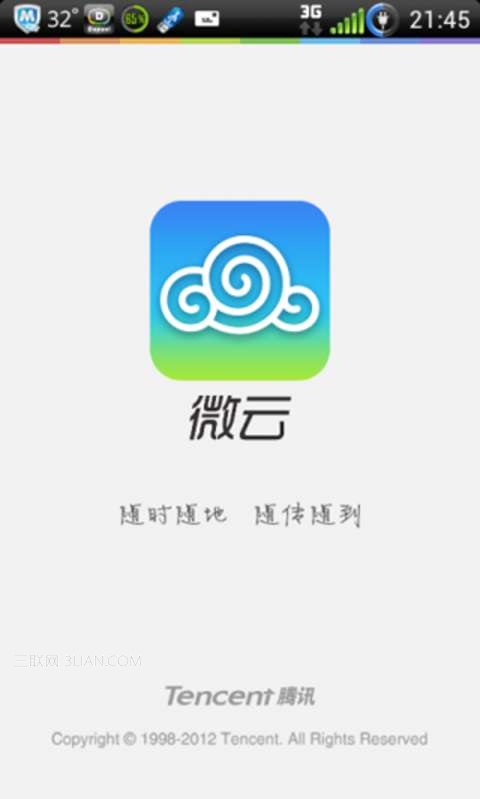萬盛學電腦網 >> 圖文處理 >> 3DSMAX教程 >> 3ds Max打造機器人“特訓日”教程
3ds Max打造機器人“特訓日”教程
本教程是關於3ds Max制作機器人的“特訓日”場景,教程包括概念圖設計、建模、材質處理、燈光、渲染和合成,希望本教程能給你帶來幫助,對你創作過程遇到的問題能有所啟發!
大家好,歡迎走進“特訓日”的制作幕後,這是我用業余時間完成的個人創作。我花了兩周時間構思了一個這樣的主題,我希望這個作品能幫助你們解決一些制作中所遇到的問題。

效果圖
制作流程:概念圖設計——建模——材質處理——燈光——渲染——合成。
角色設定及建模
開始我先快速地畫出一個機器人草圖,准備以這個草圖為原形給機器人建模,後來我決定為它制作一個插圖說明——一個重要的場景必須有相對應的必要元素與其搭配才能產生好的視覺效果。在“特訓日”中我制作了很多小的元素配合最後的合成效果;傾斜的畫面加強了作品的戲劇性。
開始制作機器人模型,見fig01,我認為每個機器人都需要一把好的配槍,所以我收集了很多關於配槍的圖片素材,見fig02。為了制作出一把特殊的槍,我從不同的圖片中汲取靈感。同時,為了和主題相配合我必須要創作出一個未來感十足的場景。最初我還打算做一個佛教場景,用寧靜的氣氛與機器人誇張的動態相互烘托。而在這個場景中那個極具東方色彩的門對整體場景的氣氛渲染起到了很重要的作用。當然扶手椅也是一個重要的細節,我需要在椅子上做出彈孔的效果,以上這些都是創造場景的關鍵元素。最後我創建出了整個場景,如fig03。然後把角色放在合適的位置上准備好向那個不尋長的目標開火。

圖1

圖2
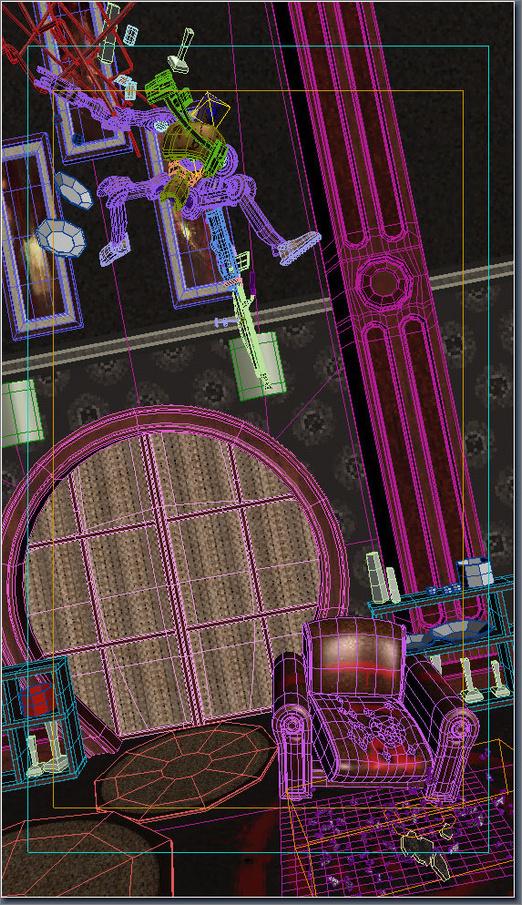
圖3
材質貼圖
首先我要展開模型貼圖,這步我是在3dsmax8裡完成的,而且沒有使用任何的輔助軟件。機器人身上的金屬部分我是用照片做的,很多材質我都是通過photoshop合成出來的,如fig05。我想在機器人身上用一些破舊的金屬材質,來進一步的描繪機器人的豐富閱歷(他是一個積極向上的人,過著豐富多彩的生活),它身後的牆壁我是用我的2D藝術作品做的,見fig06。花瓶我用的是max8的quick shader材質。我使用了調整好的anisotropic和HDRI以使場景中的反光更加生動。

圖4
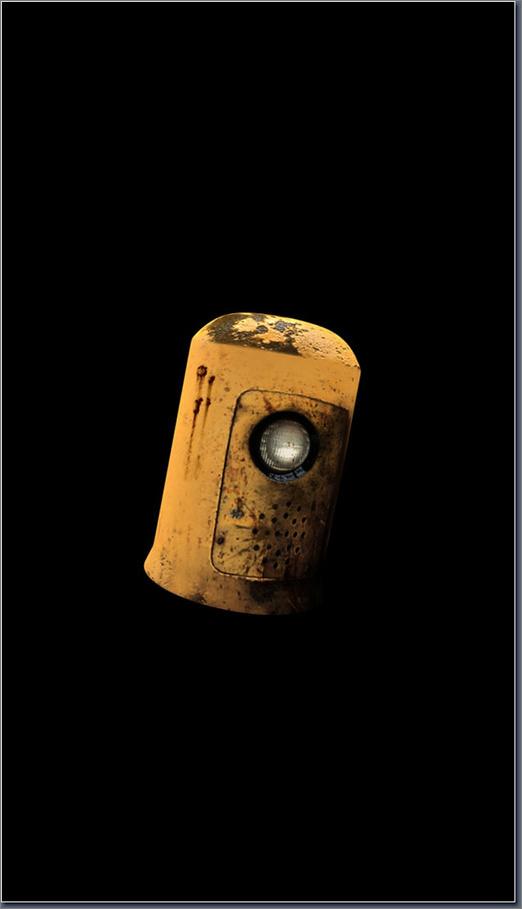
圖5
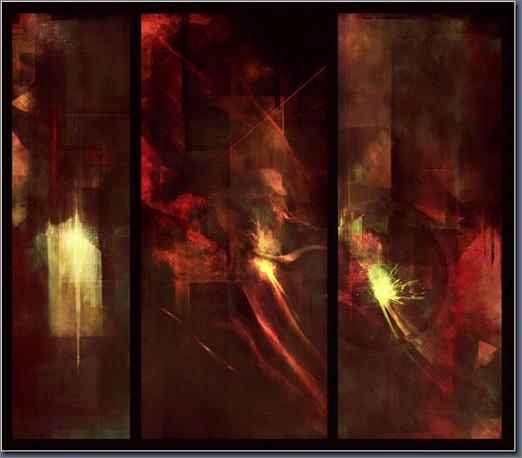
圖6
粒子
在槍火的營造上我用了SuperSpray,我找了一些視頻來觀察如case’s life。我在扶手椅和地板的碎片上使用了PCloud,還在ps中制作了一張纖維化的貼圖作為補充,注意這張貼圖要帶alpha通道,這樣能使煙霧的影子更加真實。最後對SuperSpray 和PCloud做進一步調整以增進真實感。
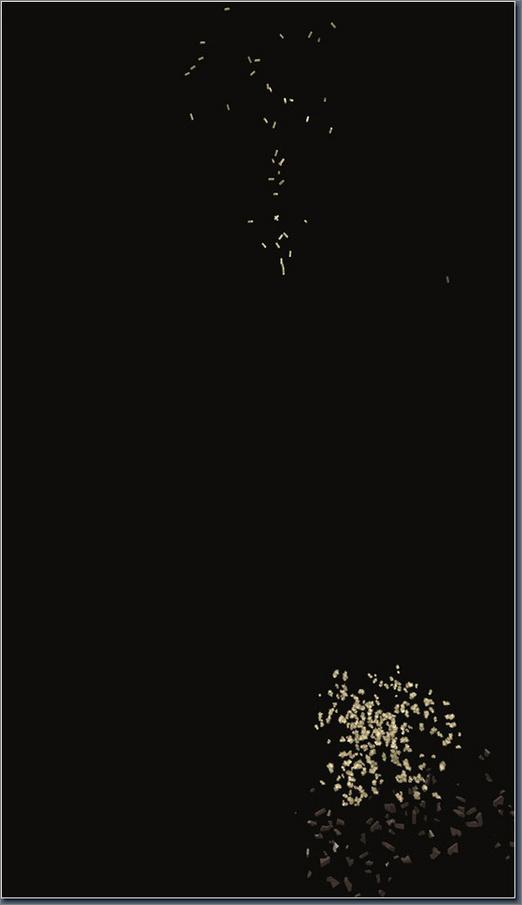
圖7
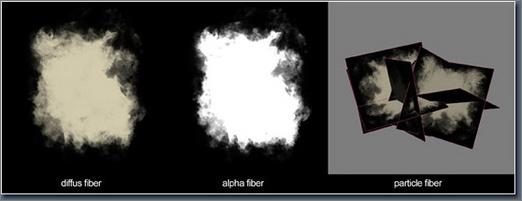
圖8
燈光和渲染
我使用了vary1.5的燈光。一盞Vray light和兩盞Target Direct lights見fig09。我選擇了GI引擎中的Light cache並調整了Irradiance map, Light cache和Environment 它們都是按我的想法來調的。在這步中我會創造出一些漂亮的合成素材。之後我用mental ray渲染了一個場景模型的樣子見fig10。再加上material材質,在材質編輯器上,我調整了Ambient/Occlusion面板 (Samples: 128; Spread: 1,0; Max Distance: 30,0)DOF我用的是線性渲染,並輸出了需要合成的部分,這些輸出圖片大小都是1979x3453。
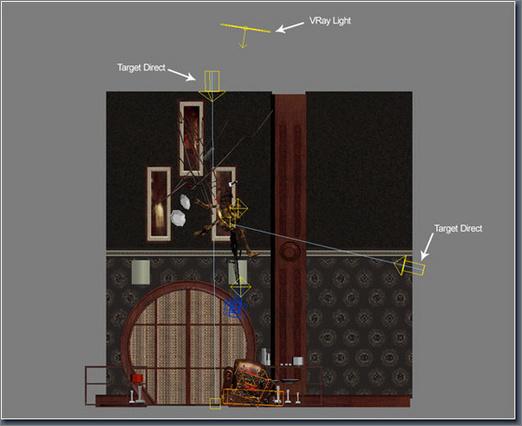
圖9
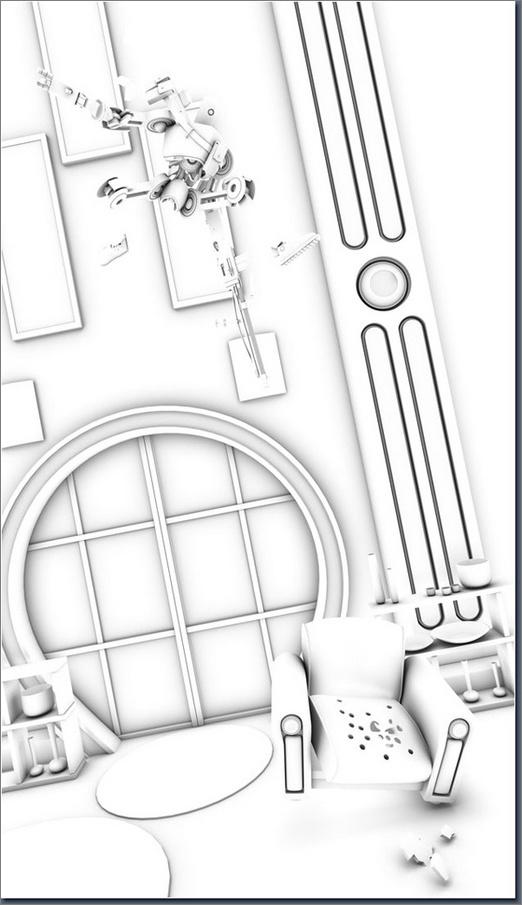
圖10
合成
最後這步非常重要,因為我要做出大氣的感覺並突出3D圖象的特色。
我在Photoshop中進行合成見fig11。並手繪了一些地板的火花和子彈的碰撞感,見fig12。在制作動態模糊時,我分別渲染了個個主要部分,並在ps裡加入了Radial Blur效果。

圖11
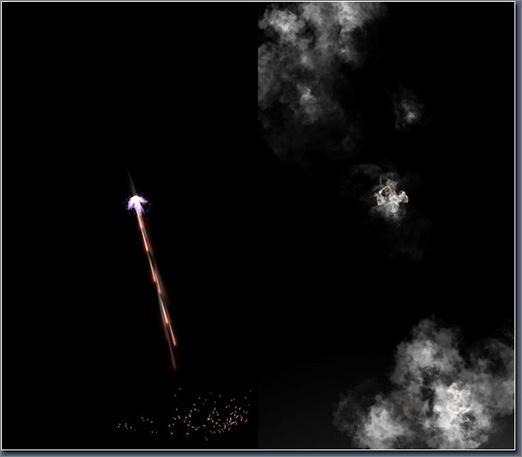
圖12
在景深效果的表現上,我渲染了一張黑白圖像。白的地方離攝像機近,黑的地方距離遠。我考慮使用默認的線性渲染器和一盞白色的泛光燈,修改燈的高級效果,關閉影子。調整Far Attenuation就可以表現出亮與暗之間的過渡,見fig.13。我把輸出的這張圖像作為fusion mask.然後將這個圖像復制一次做Gaussian Blur,這樣一張景深貼圖就完成了,也可以用level filter做一些層次效果的調整,見fig14。最後我單獨渲染了影子通道並強化。
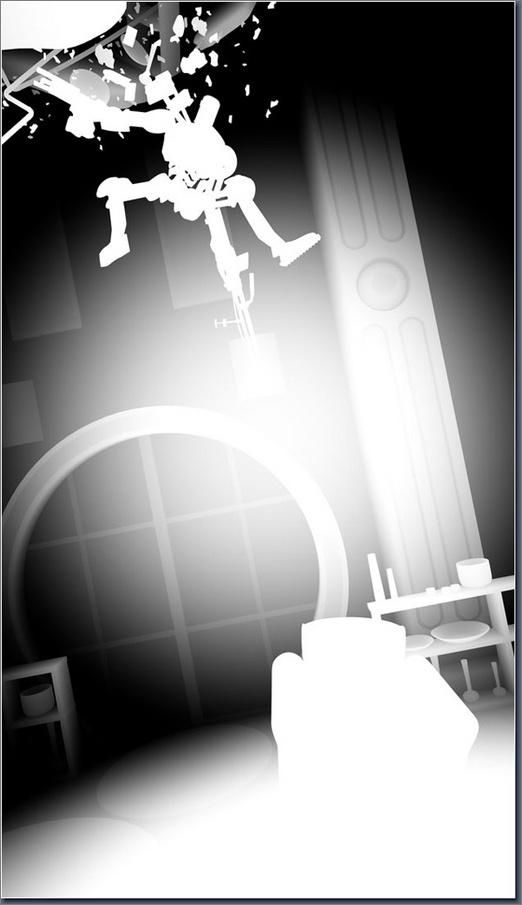
圖13

圖14
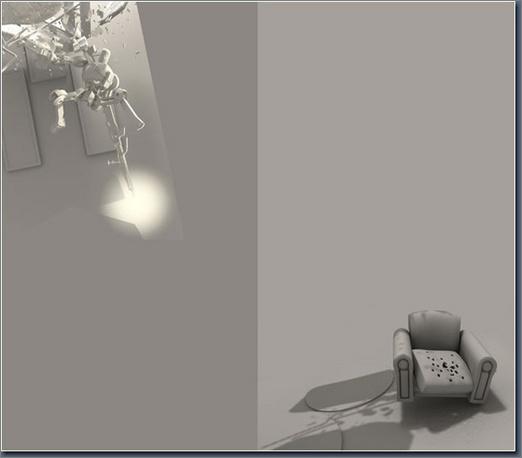
圖15
煙霧我是用自己自定義的筆刷描繪的,我添加了一個圖層,以增加槍火煙霧的厚重感。按理,爆炸的場景應該在畫面的中心點,但它也是不規則的,所以再修改了很長時間並仔細翻閱了相關資料後,最終的效果終於達到了我滿意的程度。
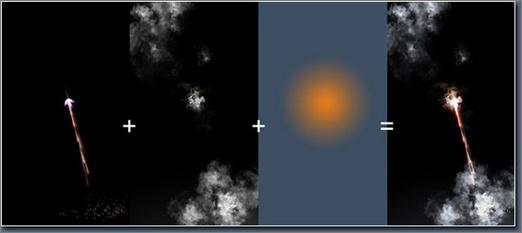
圖16
最後我要感謝你們對這篇制作流程的關注,謝謝。
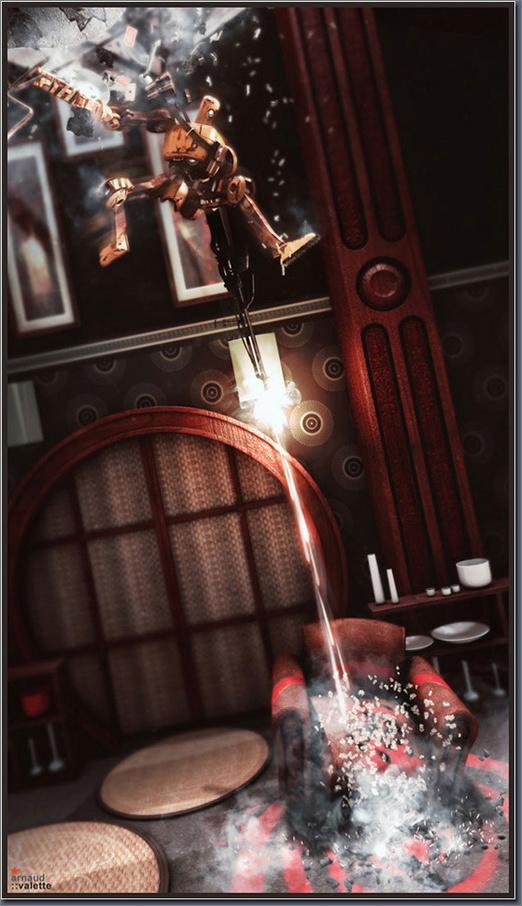
圖17